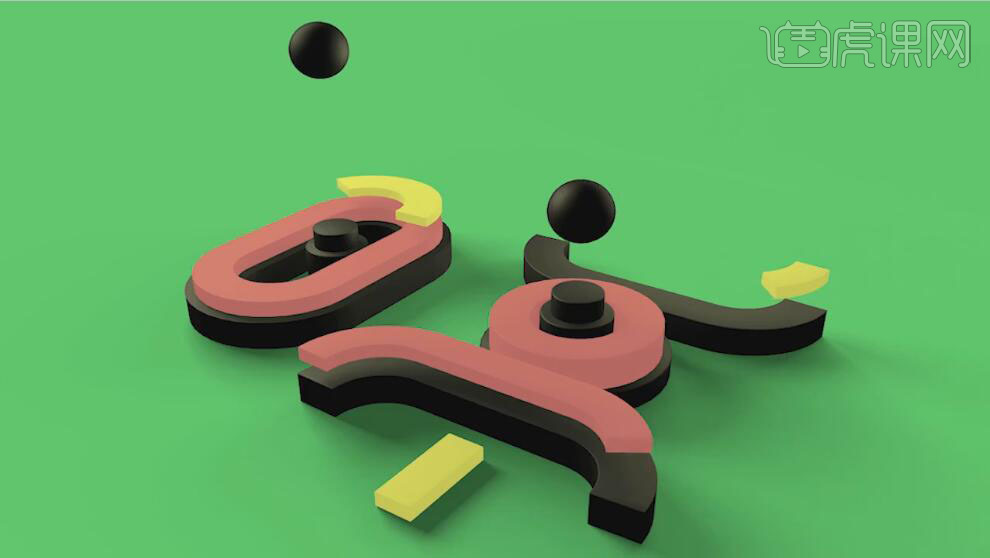C4D和PS制作创意引力动效发布时间:2019年10月24日 17:11
1、【打开】C4D软件,【新建】场景地面。具体效果如图示。

2、【新建】椭圆扫描样条线,调整半径大小,具体参数如图示。具体效果如图示。

3、按C键转换为可编辑多边形,切换【点模式】,使用【切刀工具】,在椭圆合适的位置切割两个点,使用【选择工具】,【选择】下面的三个点,并【拖动】至合适的位置。具体效果如图示。
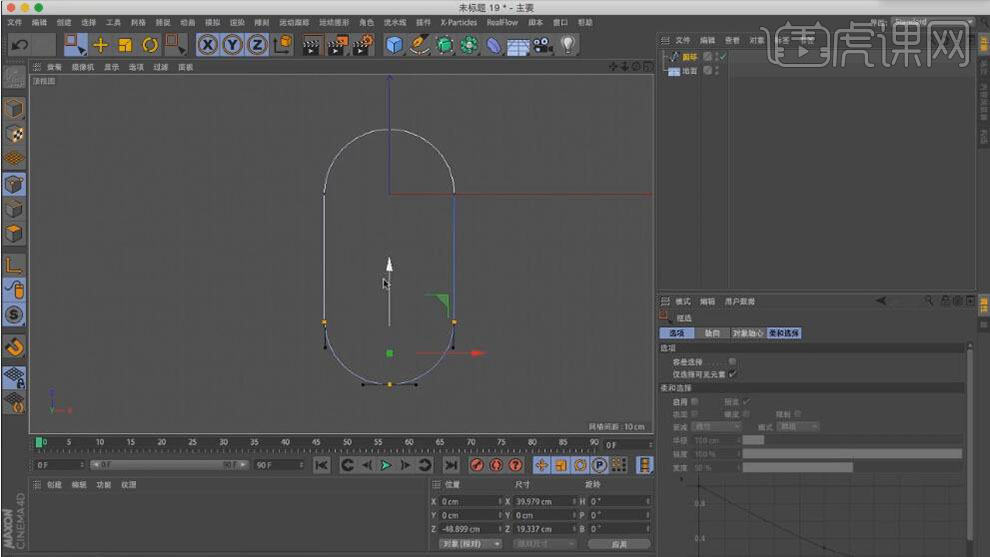
4、【新建】立方体,调整大小,并放置合适的位置。单击【对象属性面板】,具体参数如图示。具体效果如图示。
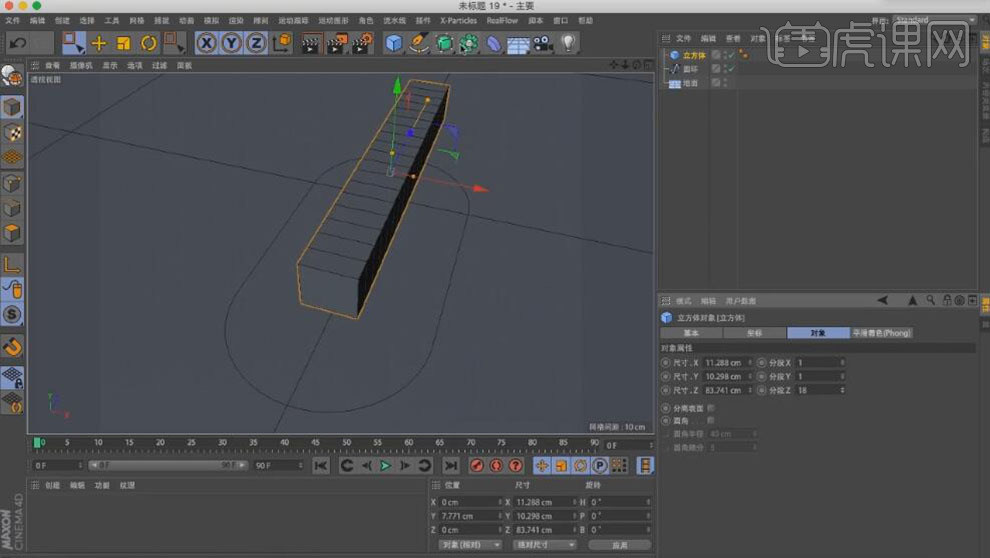
5、【新建】约束样条线,并【拖入】立方体子级。单击样条【对象属性面板】,具体参数如图示。具体效果如图示。

6、【选择】立方体,单击【对象属性面板】,具体参数如图示。具体效果如图示。

7、【复制】立方体和样条线,【选择】最下层的备份对象,按【Alt+G】群组,【重命名】备份组。具体效果如图示。
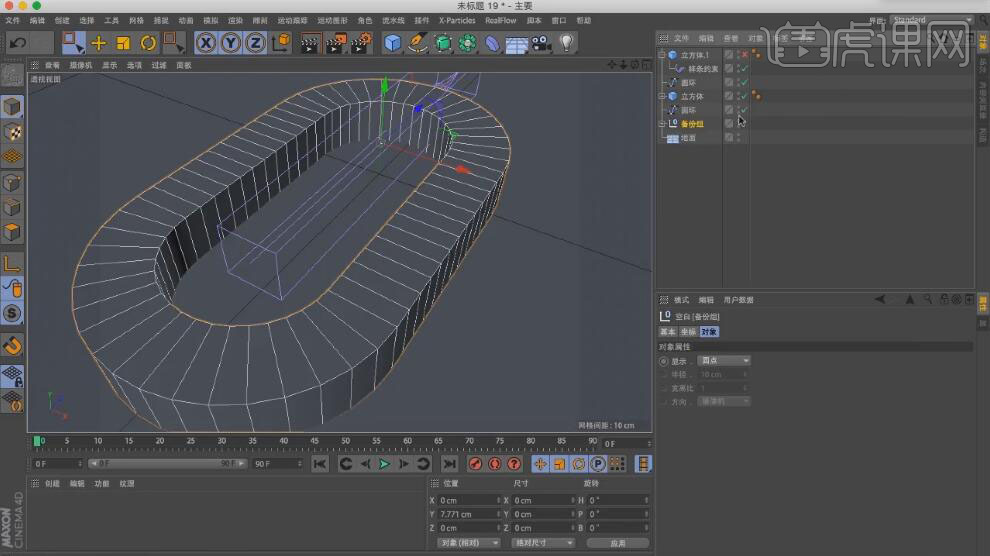
8、【复制】立方体和样条线,调整X轴和Y轴参数,具体参数如图示。具体效果如图示。
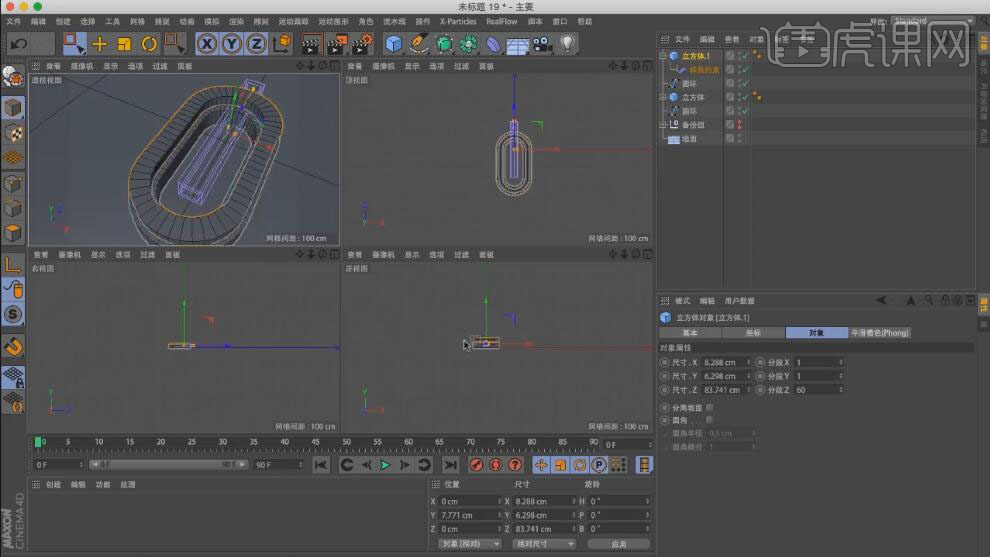
9、【选择】对应的立方体和样条线级,按【Alt+G】群组,依次【重命名】左底1和左中。【复制】立方体和样条线,【重命名】左上,调整X轴和Y轴参数,具体参数如图示,【取消】闭合样条线。具体效果如图示。

10、【选择】左上的样条线,切换【点模式】,使用【直接选择工具】,【选择】不需要的点并【删除】。具体效果如图示。

11、【新建】圆柱模型,调整大小和位置。单击【封顶属性面板】,具体参数如图示。具体效果如图示。

12、【复制】圆柱模型,调整半径大小和位置。具体效果如图示。

13、在圆柱的上方【新建】球体模型,调整大小,并放置场景合适的位置。具体效果如图示。

14、【复制】左底模型,【重命名】右底1,并移动至合适的位置,【旋转】至合适的角度。具体效果如图示。

15、【选择】样条线级,切换【点模式】,使用【直接选择工具】,【选择】不需要的点并删除。具体效果如图示。

16、【调整】样条线的大小,并移动至场景合适的位置。【新建】管道模型,调整【内外半径大小】,具体参数如图示,并移动至合适的位置。具体效果如图示。
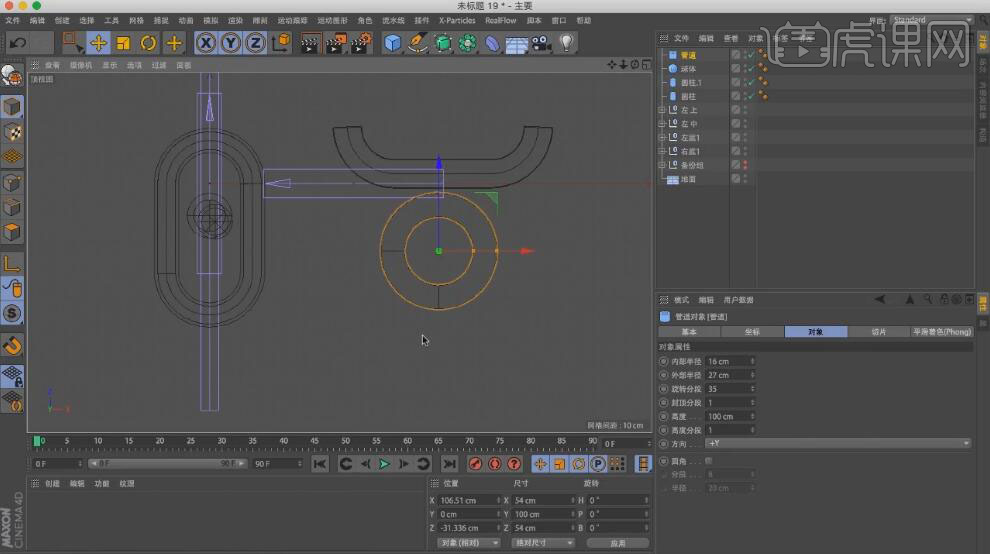
17、【调整】管道模型,【勾选】圆角属性。【复制】管道模型,调整大小,并移动至合适的位置,具体参数如图示。具体效果如图示。

18、【选择】左侧圆柱模型和球体级,按【Alt+G】群组,【重命名】左中间圆柱。【复制】左中间圆柱模型级,【重命名】右中间圆柱,并移动至管理模型中间合适的位置。具体效果如图示。
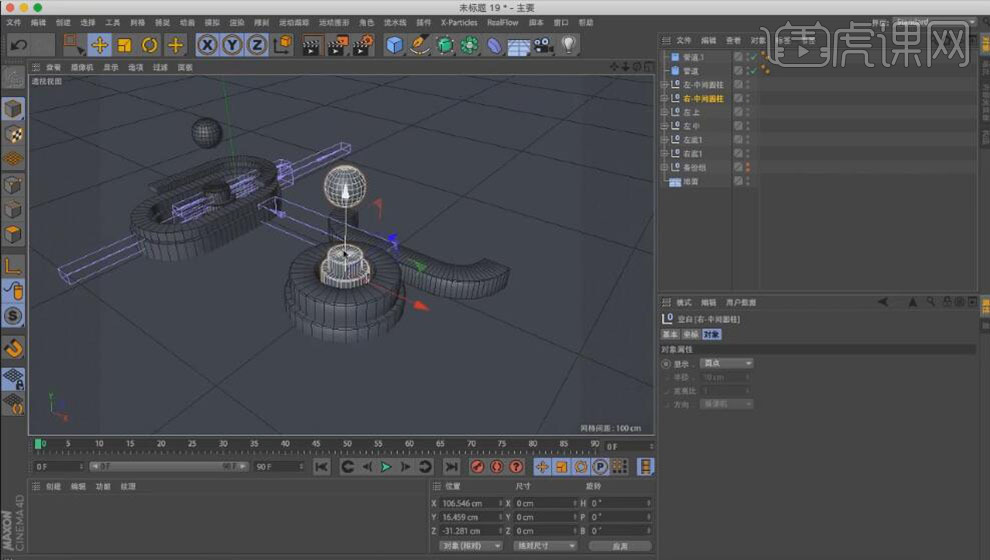
19、【复制】右底1半边模型级,【重命名】右中,调整立方体的大小,并移动至合适的位置。具体效果如图示。

20、【选择】右中群组级的样条线,【切换】点模式,使用【框选工具】,【框选】顶部的两个点,【旋转】180度,并移动点至合适的位置。具体效果如图示。

21、【复制】右底半圆模型级,【旋转】180度,向下移动至合适的位置。具体效果如图示。
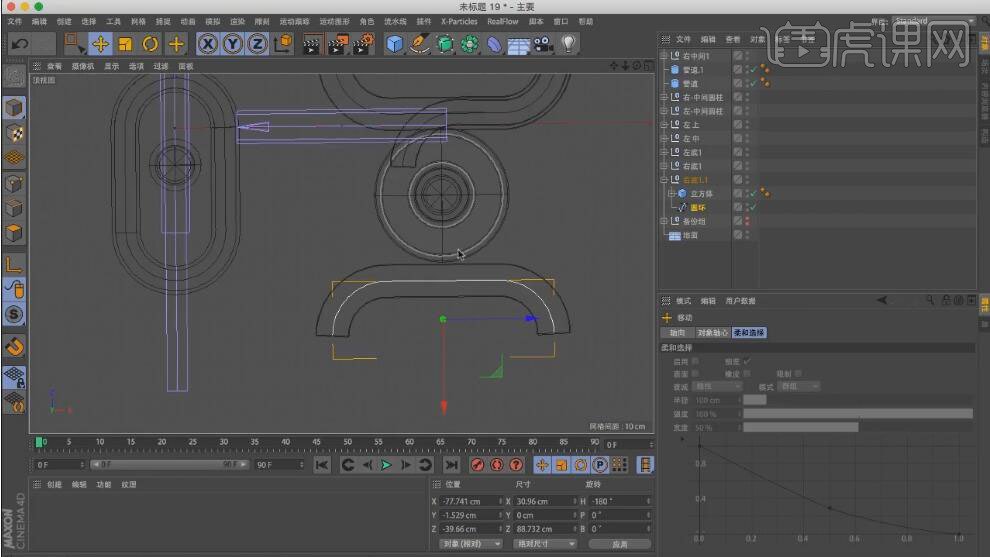
22、【复制】右底半圆模型级,【调整】立方体大小,并放置场景合适的位置。【新建】立方体模型,调整大小,并放置合适的位置,立方体属性参数如图示。具体效果如图示。
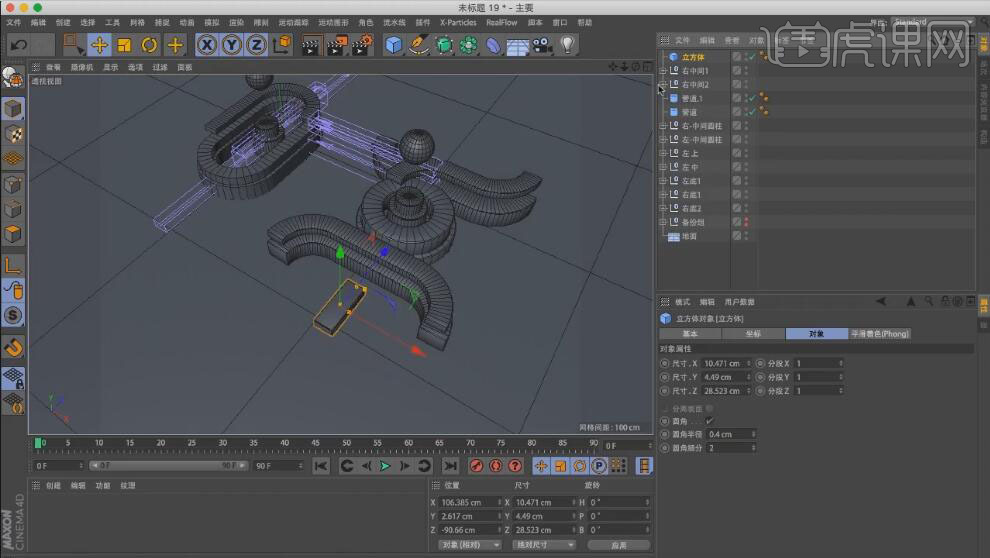
23、【选择】球体模型,向下移动至合适的位置,将时间针放在0的位置,单击【球体对象】-【坐标】,【选择】XYZ轴,记录【关键帧】。具体效果如图示。

24、使用相同的方法在最尾端,单击【球体对象】-【坐标】,【选择】XYZ轴,建立【关键帧】。单击时间轴45S,【移动】球体模型至合适的位置,单击【球体对象】-【坐标】,【选择】XYZ轴,记录【关键帧】。具体效果如图示。

25、【选择】样条级,将时间针放在0的位置,单击【样条约束】-【对象】,【起点】0,【终点】100,【记录】关键帧。具体效果如图示。

26、使用相同的方法,在末尾端【记录】关键帧。具体效果如图示。

27、将时间滑至45S,单击【样条约束】-【对象】,【起点】0,【终点】50,【记录】关键帧。具体效果如图示。

28、使用相同的方法给其他的模型添加动画效果。【新建】材质球,【颜色】绿色,并【填充】地面。右击【标签】-【合成】。具体效果如图示。

29、【新建】多个材质球,【选择】合适的颜色,并调整合适的发光参数值,【拖入】材质至合适的模型上。具体效果如图示。

30、【新建】灯光,具体参数如图示。具体效果如图示。

31、移动灯光至合适的位置,【新建】相同属性的灯光,并放置模型的正上方合适的位置。单击【渲染】。具体效果如图示。
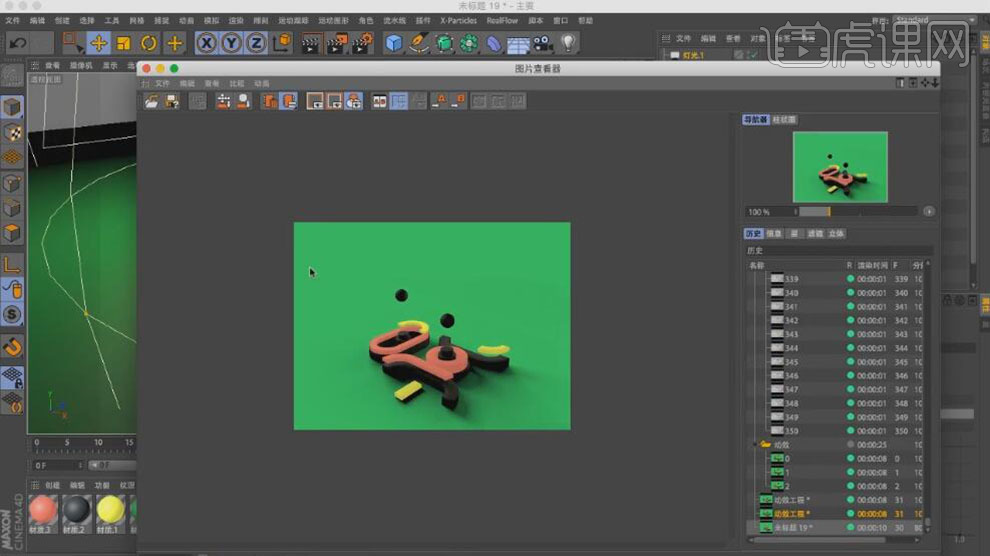
32、调整灯光和材质的细节部分,打开【渲染设置】,具体参数如图示。具体效果如图示。

33、单击【渲染】,【打开】PS软件,将导出的视频文档【拖入】PS中。具体效果如图示。
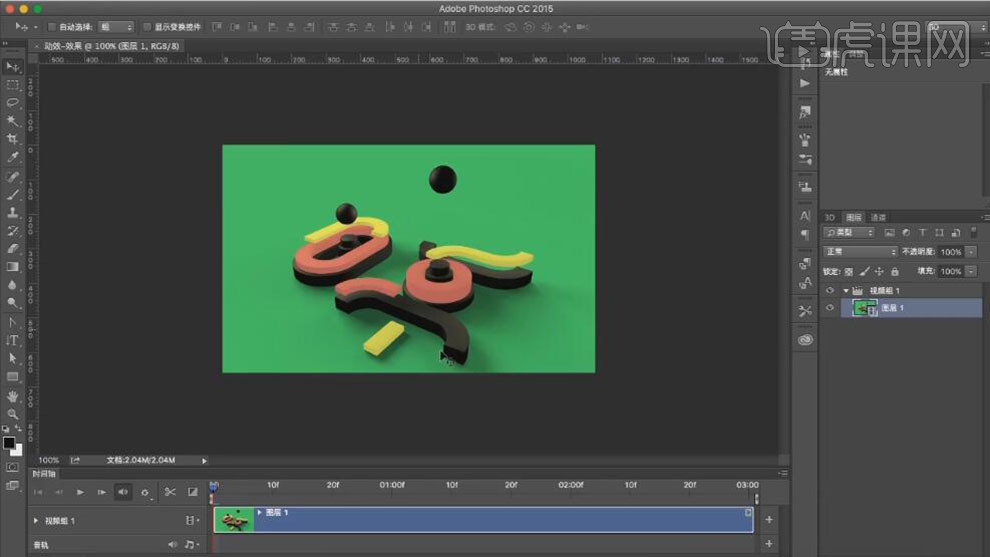
34、修改播放的速度,单击【文件】-【存储为WEB文档】,具体参数如图示。具体效果如图示。
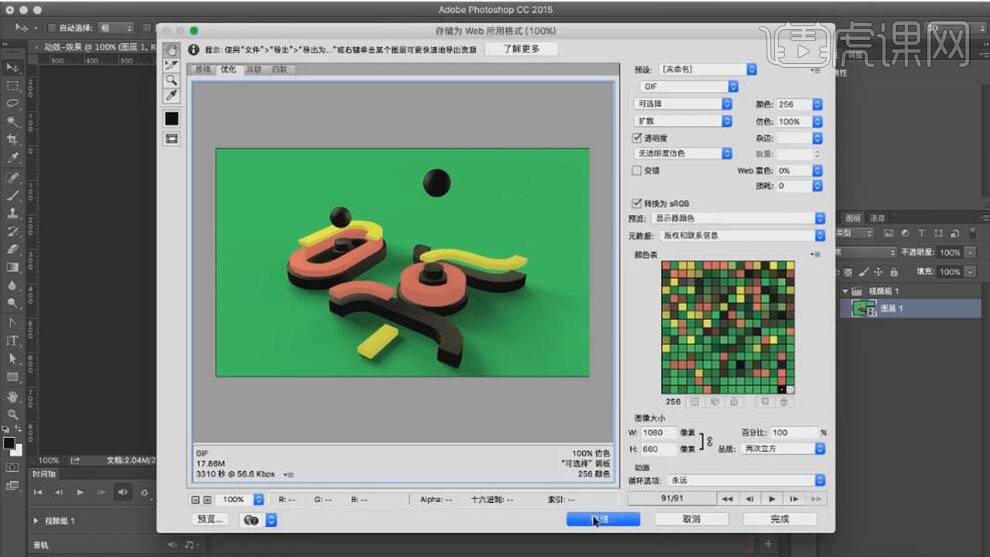
35、最终效果如图示。